Win11系统是现在最新的电脑系统,有着很多全新的功能,现在很多用户都安装升级了Win11系统了,新出的Win11系统对任务栏进行了较大的改变,有用户觉得Win11的任务栏太大了,想缩小任务栏,但是不知道怎么操作。接下来小编就来向大家介绍一下Win11系统缩小任务栏的方法教程,希望大家会喜欢。
Win11系统缩小任务栏的方法:
1、使用键盘快捷键“win+r”打开运行,在其中输入“regedit”回车确定调出windows11注册表编辑器。
2、接着定位到注册表路径“HKEY_CURRENT_USERSoftwareMicrosoft WindowsCurrentVersionExplorerAdvanced”。
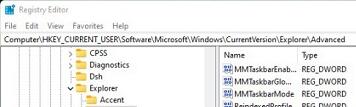
3、右键右侧空白处,选择新建一个“DWORD”值,将它命名为“TaskbarSi”。

4、然后双击打开这个TaskbarSi值,将“value data”更改为“0”就可以使用小任务栏了。
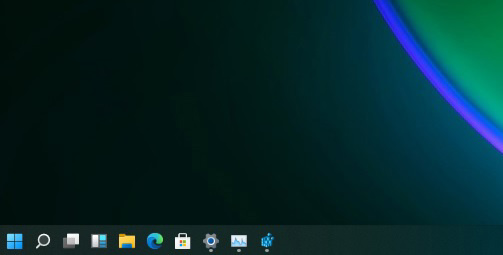
以上介绍的内容就是关于Win11系统缩小任务栏的具体操作方法,不知道大家学会了没有,如果你也遇到了这样的问题的话可以按照小编的方法自己尝试一下,希望可以帮助大家解决问题,谢谢!!!